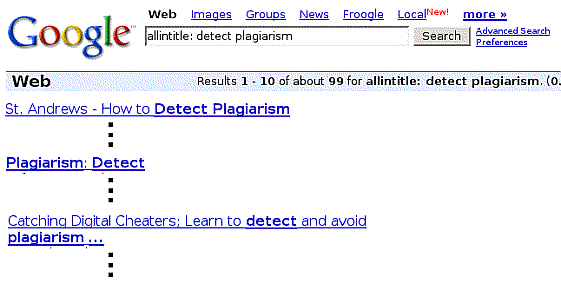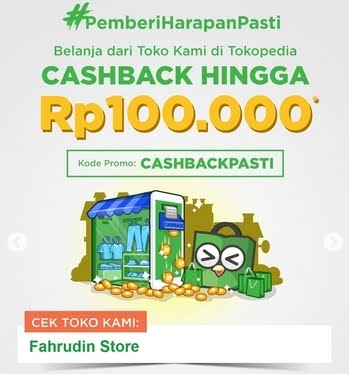Artikel ini aku buat berdasarkan permintaan teman-teman yang belakangan ini selalu menanyakan
Bagaimana sich cara buat web kayak punya loe, gue pengen dong !
Hari gini belum punya web, Kaciaan deh lo.. He... He..
Untuk dapat memiliki sebuah web pribadi sebenarnya caranya gak susah-susah amat, gampang kok kalau kita memiliki kemauan untuk belajar dan mempelajari. Menurutku tidak perlu menguasai benar pemrograman kelas berat seperti PHP, HTML, ASP, dan database MySQL.
Caranya cukup dengan mempelajari CMS, ih apaan lagi tuh ?
CMS adalah Content Management System, merupakan aplikasi yang dapat membangun sebuah web dengan menggunakan wizard (tahu kan kamu Wizard). Gak tahu juga..
Iya deh aku jelasin, dengan wizard kamu dapat membuat web dengan mudah. Percaya gak percaya, Aku membangun web ini dalam waktu kurang dari 30 menit. Kamu cukup memasukkan nama web, mengatur lay out halaman dan isi web kamu dengan menggunakan boks dialog. Mungkin jika aku membangun dari nol (Macromedia Dreamweaver) dibutuhkan waktu yang lebih lama, dari mulai mendesain, mem-build dan menjalankan web di localhost. Setelah itu baru di-upload ke web.
Tidak demikian halnya dengan menggunakan CMS.
Lalu bagaimana dong langkah membangun web dengan mudah, laksanakanlah langkah-langkah berikut ini :
1. Persiapkan Nama Domain Anda
Sebelum membangun sebuah web / blog Anda harus menentukan nama domain lebih dulu, semakin unik dan singkat nama domain maka semakin mudah orang lain mengingatnya.
Contohnya seperti web ku ini, domainku adalah persada.co.nr (Guampang khan diingetnya).
Usahakan nama domain yang akan kamu buat berhubungan dengan isi materi yang ada di dalam web kamu. Jika kamu akan membuat web yang berisi informasi beasiswa contohnya, usahakan nama domain kamu mengandung kata-kata beasiswa / scholarships dan sebagainya.
2. Daftarkan nama domain Anda di Server domain
Mencari Domain di internet, caranya gampang banget. cukup mengetikkan Domain di halaman pencarian mang google Anda sudah ditampilkan jutaan server domain.
Kalau itu akan membuat kamu pusing karena harus memilih diantar sekian banyak itu, aku sih menyarankan kamu untuk mendaftarkan domain di server domain (web) gratisan.
Cara registrasinya gampang kok, cukup mengisi form registrasi yang ditampilkan, lalu kamu tinggal menunggu email verification ke alamat email kamu. Jadi syarat utamanya di sini adalah kamu harus punya email. Masak mau punya web, tetapi gak punya email (itu mah kebangetan, masa orang IT gak punya email).. Wakakak.
3. Update web/blog Kamu
Setelah kamu sudah memiliki domain sendiri, kamu jangan berbangga hati dulu. Supaya web/blog kamu ramai dikunjungi tentunya harus selalu diupdate terus. Jangan update cuma sekali dalam setahun pula, kalau bisa setiap hari di-update lebih baik. Sebab perkembangan teknologi informasi sangat cepat, setiap detik begitu berarti.
4. Berguru dengan pakar web
Syarat ke-empat adalah kamu tidak boleh berhenti belajar, coba terus gali potensi. Pelajari pengetahuan tentang web, tidak harus di web ini. Sudah banyak sekali web-web yang menyediakan tutorial ilmu pembuatan website.
Contohnya :
Blog cosaranda (Jika kamu berniat memperdalam ilmu bisnis dengan perantara web) Blog isnaini (di sini tersedia berbagai template web, dan cara mempecantik web)
Sudah yach, sampai di sini dulu tutorialnya, ada kemungkinan berlanjut ke level ADVANCE. Ce..ilee (kan sekarang baru Basic-nya).
Sampai ketemu di artikel berikutnya.